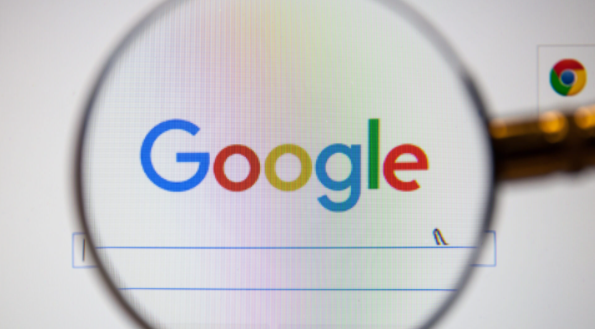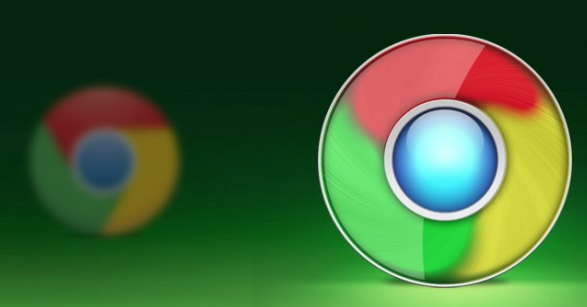Google浏览器下载安装路径无法修改修复方案
时间:2025-07-29
来源:谷歌浏览器官网

以下是Google浏览器下载安装路径无法修改的修复方法:
一、检查权限问题
1. 检查用户权限:确保当前登录的用户具有足够的权限来更改浏览器的设置以及访问和写入新的下载目录。如果是在公司或学校的电脑上操作,可能需要管理员权限。可尝试使用管理员账户登录后再进行设置更改。
2. 检查文件夹权限:若选择的新下载目录所在的文件夹权限不足,也会导致无法更改下载路径。右键点击该文件夹,选择“属性”,在“安全”选项卡中查看当前用户是否具有“写入”权限,若没有则需添加相应权限。
二、更新浏览器版本
1. 检查更新:打开Google浏览器,点击右上角的三个点图标,选择“帮助”,再点击“关于Google Chrome”,浏览器会自动检查是否有新版本可用。如果有更新,将显示更新信息,并提示用户进行安装,按照提示完成更新操作。
2. 重新安装:若更新后问题仍未解决,可尝试卸载当前版本的Google浏览器,然后从官方网站下载最新版本的安装程序进行重新安装。在安装过程中,注意选择合适的安装路径,并确保安装过程顺利完成。
三、排查软件冲突
1. 禁用安全软件:部分安全软件可能会阻止Google浏览器更改下载路径,可暂时关闭或卸载安全软件,然后再次尝试更改下载路径。完成设置后,可重新启用安全软件。
2. 禁用浏览器扩展:某些浏览器扩展程序可能与下载路径设置功能发生冲突,可逐个禁用已安装的扩展程序,然后尝试更改下载路径,以确定是否是某个扩展程序导致的问题。若确定是某个扩展程序引起的冲突,可选择删除该扩展程序或寻找替代的扩展程序。
四、检查系统问题
1. 重启计算机:有时系统出现临时故障可能导致浏览器设置无法正常更改,可尝试重启计算机,然后再次尝试更改下载路径。
2. 检查系统更新:确保操作系统已安装最新的更新补丁,可打开系统设置中的“更新和安全”选项,检查是否有可用的更新并进行安装。系统更新可能会修复一些与浏览器相关的兼容性问题。